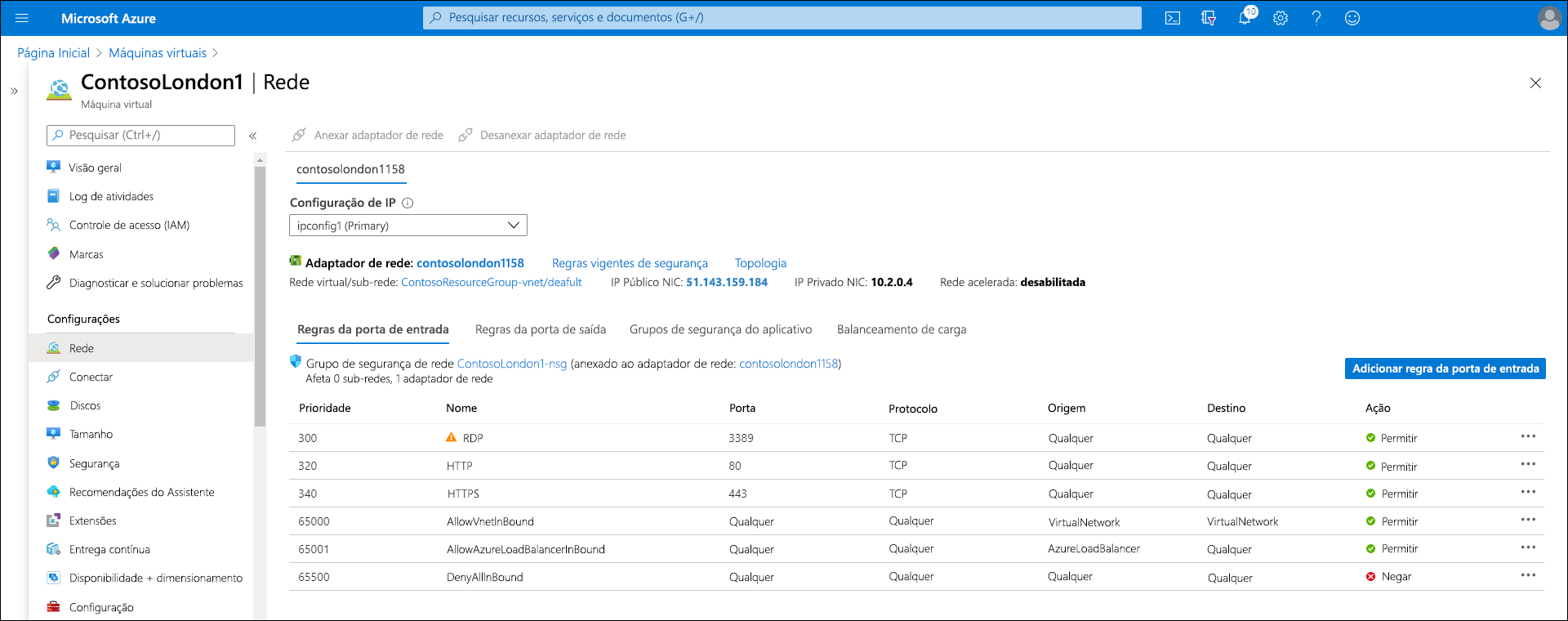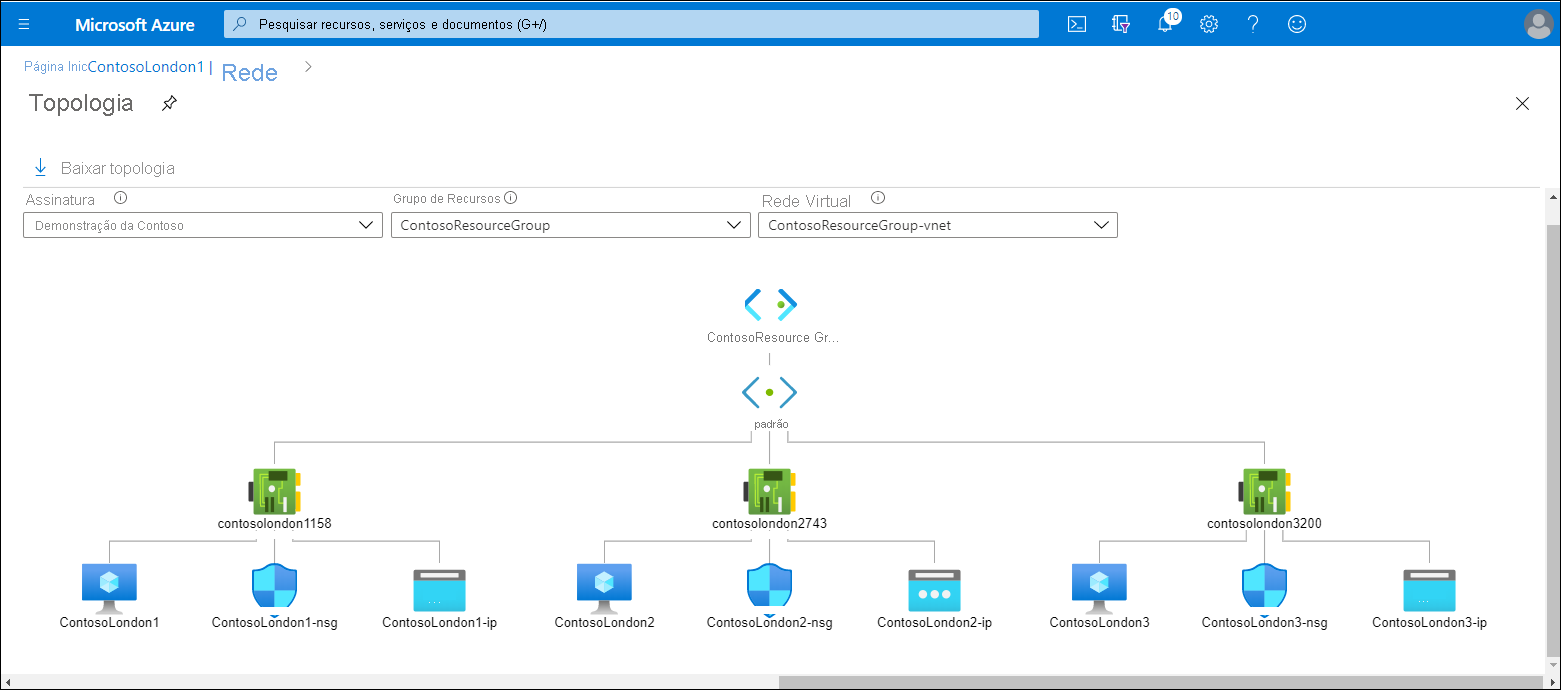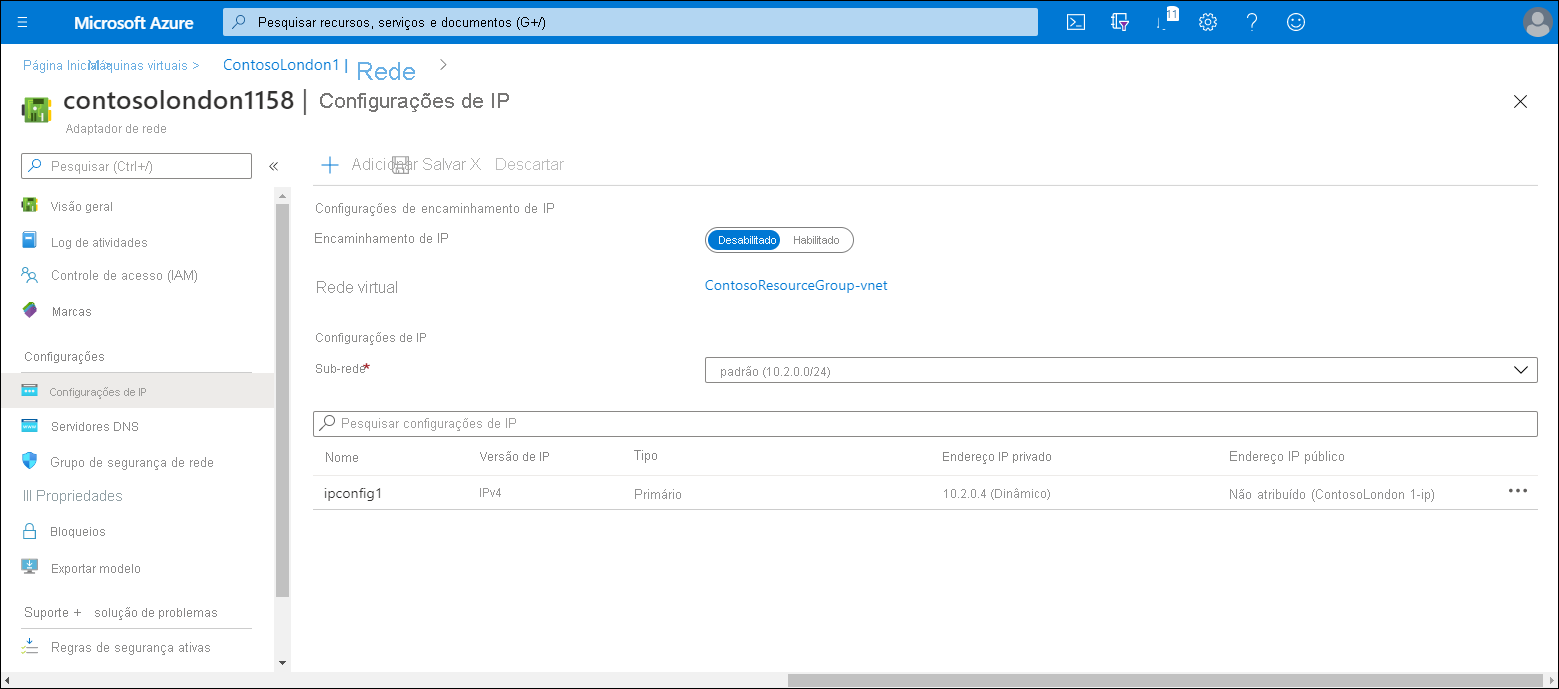Atribuir e gerenciar endereços IP
Como engenheiro-chefe de sistemas da Contoso, você estabelece um piloto para examinar a rede virtual no Azure, incluindo a interação entre espaços de endereços públicos e privados. Para implementar esse piloto, você precisa descobrir como atribuir endereços IP públicos e privados durante a criação de recursos do Azure.
Atribuir uma configuração de IP durante a criação da VM
Quando você cria uma VM no Azure, ela se conecta automaticamente a uma VNet do Azure. O Azure também configura a VM em uma sub-rede IPv4 privada e atribui um endereço IPv4 público à VM. Você pode redefinir as configurações de IP público, da VNet e da sub-rede durante a criação da VM ou mais tarde.
Observação
Você também pode optar por criar uma VNet, uma sub-rede ou um IP público adicional neste ponto.
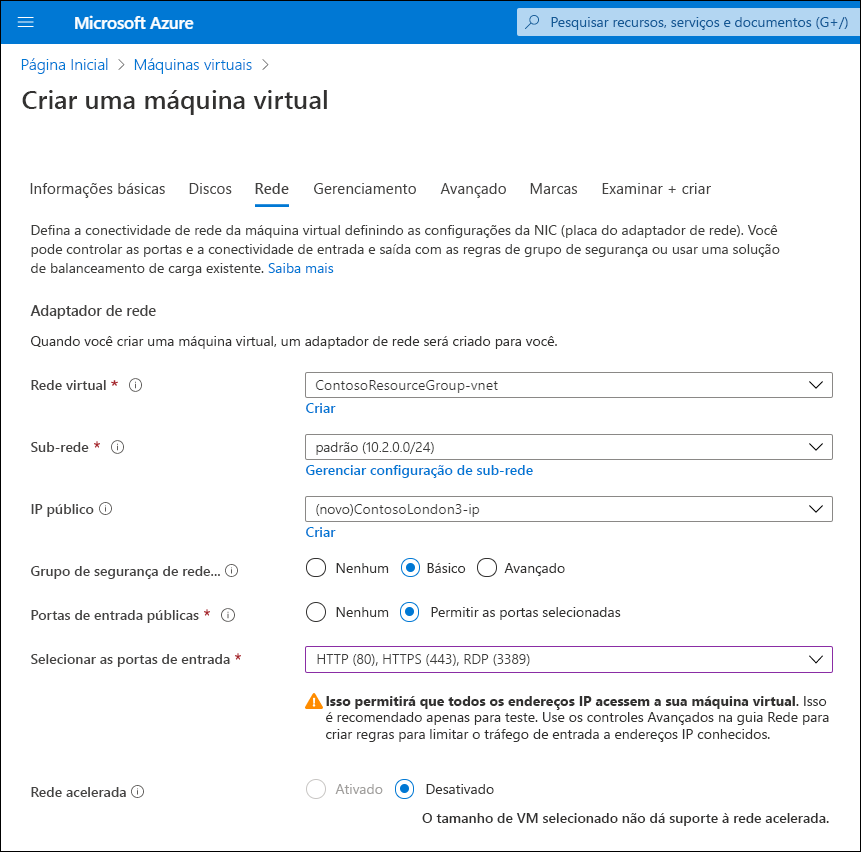
Caso deseje redefinir as configurações de rede da VM no portal do Azure, na página Máquinas virtuais, selecione a VM apropriada e, em Configurações, escolha Rede. Você pode examinar (e, na maioria das vezes, definir) as seguintes configurações:
- Configuração de IP (IP privado da NIC e link para o IP público da NIC)
- Interface de rede
- VNet/sub-rede
- IP público da NIC
- IP privado da NIC
- Regras de porta de entrada
- Regras da porta de saída
- Grupos de segurança do aplicativo
- Balanceamento de carga
Observação
Se a VM não estiver em execução, você também poderá anexar e desanexar adaptadores de rede.
Além disso, examine Regras de segurança ativas e Topologia. Em Topologia, examine o mapa geral da VNet e selecione o objeto apropriado para reconfiguração.
Gerenciar endereços IP da VM
Depois de criar sua VM ou outro recurso, você pode redefinir as configurações de endereço IP privado a qualquer momento. Use o seguinte procedimento para examinar ou editar a configuração de IP privado de uma VM:
No portal do Azure, navegue até Máquinas virtuais e selecione a VM apropriada.
Na página Visão geral da VM selecionada, escolha Rede.
Escolha o adaptador de rede apropriado.
Selecione Configurações de IP.
Na tabela de configurações de IP, selecione a entrada listada.
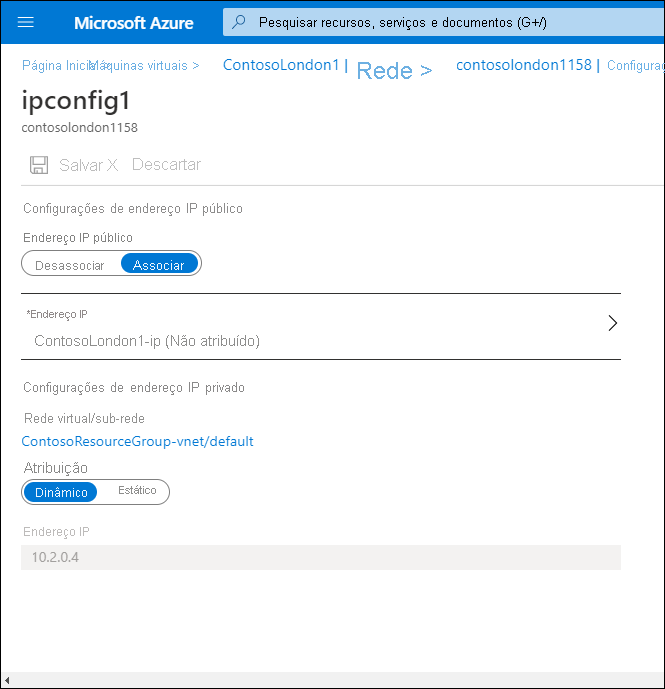
Caso deseje remover o endereço IP público do recurso, em Configurações de endereço IP público, selecione Desassociar.
Se desejar alterar a configuração de endereço IP público, em Configurações de endereço IP público, escolha Endereço IP.
Na página Escolher endereço IP público, selecione Criar.
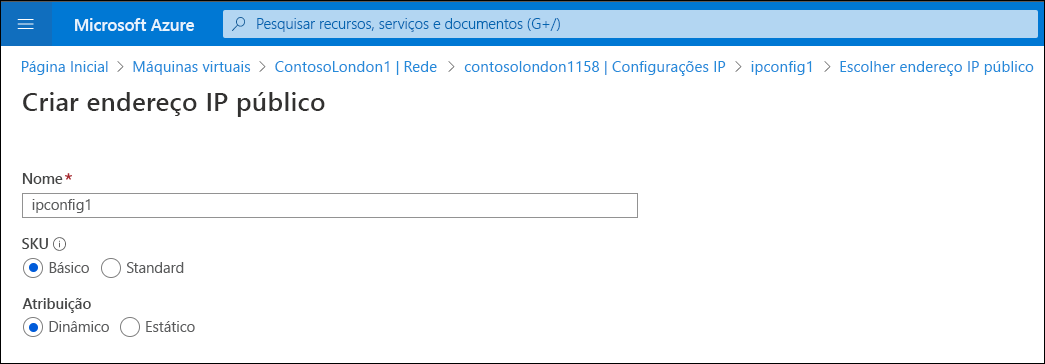
Insira um novo nome, escolha o SKU e os Métodos de atribuição e selecione OK.
Em Configurações de endereço IP privado, você pode alterar a atribuição de Dinâmico para Estático. Se você alternar de Dinâmico, o endereço estático usará como padrão o mesmo endereço IP que foi atribuído dinamicamente, embora você possa alterá-lo.
Faça as alterações necessárias e selecione Salvar.